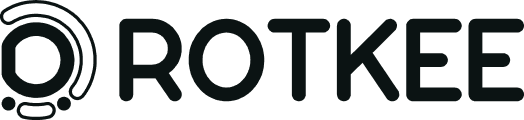ExaPen інструкція користувача - 2. Активація компонентів з подачою “+”
| Не використовуйте пристрій в якості блоку живлення для навантажень з зі струмом споживання більше 2А! Використовуйте ExaPen лише для тестування працездатності компонентів та вимирювання струму споживання (<5 секунд)! |
ExaPen може тестувати навантаження з максимальним споживанням струму 20А. Це стало можливим завдяки сучасній компонентній базі, але через компактний розмір тестера великий струм може викликати перегрів вихідного каскаду та пошкодити пристрій.
| Не використовуйте режим PWM для живлення компонентів, які не працюють у цьому режимі в нормальних умовах: фари HI/LOW, вентилятор та котушки. Використовуйте звичайний режим тестування! |
2.1 Активація компонентів з подачою “+” в автоматичному режимі
Цей режим дозволяє подавати напругу з “+” клеми акумулятора до навантаження з індикацією та лімітом струму без натискання кнопки ⬤.

Використання
Тестування і живлення навантаження буде відбуватися автоматично.
| Мінімальний виявлений струм становить близько 20 мА, тому слабкі навантаження можуть не бути живлені (наприклад, лампа LED). |
2.2 Активація компонентів з подачою “+” з управлінням кнопкою.
| Цей режим є стандартним для запобігання пошкодженню компонентів через неправильне підключення чи вибір меню. |
Цей режим дозволяє подавати напругу з “+” клеми акумулятора на навантаження з відображенням струму та його обмеженням.
На відміну від режиму 2.1 керований режим потребує натискання кнопки ⬤.

Меню активації компонентів має 5 індикаторів:
- Показники струму
- Стан внутрішнього ключа (увімкнено/вимкнено)
- Клема для підведення живлення до навантаження (+ чи -)
- Напруга на вході
- Значення обмеження струму
Використання
ExaPen має функцію автоматичного виявлення навантаження. У разі підключення щупа до навантаження, на екрані з'являється повідомлення про підключення та підказка про необхідність натиснути кнопку ⬤.
- Підключіть щуп до проводу компонента, що тестується (інший провід має бути підключений до GND)
- Натисніть і утримуйте кнопку ⬤. ExaPen розпочне тест навантаження і увімкне його, якщо тест буде успішним.
- Поки ви утримуєте кнопку ⬤, навантаження буде заживлено. Ви побачите показники струму в амперах на екрані, а індикатор 2 покаже замкнутий ланцюг.
- Відпустіть кнопку або від'єднайте щуп, щоб вимкнути живлення навантаження.
Якщо струм перевищить встановлений ліміт — на екрані з'явиться зображення згорілого запобіжника. Вам потрібно від'єднати щуп від навантаження і повторити тест з іншими налаштуваннями ліміту струму, якщо ви впевнені, що ці налаштування підходять для нормальної роботи компонента.
|
Більшість навантажень мають пусковий струм, який значно перевищує споживану потужність у нормальному режимі. Це необхідно враховувати при встановленні відповідних значень ліміту струму. |
2.3 Активація компонентів з подачою “+”. Режим автоматичної подачі PWM
У цьому режимі на екрані з'являться додаткові елементи.

- Індикатор PWM
- Частота і заповнення
Використання
Принцип той самий, як і в режимах 2.1 та 2.2. Однак, після тестування навантаження, компонент буде живитись змодульованим сигналом.
Після успішного живлення навантаження користувач може регулювати заповнення сигналу, використовуючи кнопки ◀ або ►.
2.4 Активація компонентів з подачою “+”. Режим PWM з управлінням кнопкою.
Цей режим дозволяє подавати напругу з “+” клеми акумулятора до навантаження з індикацією та лімітом струму.

Меню активації компонентів має 5 індикаторів:
- Показники струму
- Стан внутрішнього ключа (увімкнено/вимкнено)
- Клема для підведення живлення до навантаження (+ чи -)
- Напруга на вході
- Значення ліміту струму
Використання
Принцип той самий, як описано в розділі 2.2.
2.5 Налаштування активації компонентів
Це меню дозволяє налаштувати значення ліміту струму, частоту та робочий цикл для режимів PWM (однакові налаштування для режимів з подачою “+” і “-”).

Використання
- Навігація по меню здійснюється за допомогою кнопок ◀ або ►.
- Одне натискання кнопки ⬤ активує редагування елемента. Знак “⪡” вказує на елемент, що редагується. Одне натискання переміщає курсор.
- Використовуйте ◀ або ► для зміни значення елемента.
- Натискайте кнопку ⬤, поки знак редагування не зникне.
- Перейдіть за допомогою ◀ або ► до бажаного меню активації компонента.